過去には、AddictivetipsでどのようにLinuxで他のElder Scrollsゲームを起動して実行する。 Wineなどの最新テクノロジーの進歩、およびElder Scrollsシリーズを愛し、好みのプラットフォームでシリーズを楽しみたいLinuxゲーマーの熱心なコミュニティのおかげで、これらのゲームはLinuxでかなり簡単にプレイできます。 Elder Scrolls 4は、Microsoftのコードとライブラリ、特に義務付けられているDirectX、およびWineが処理する他のいくつかに特に関係していません。このため、LinuxでのElder Scrolls:IV Oblivionの取得に問題はありません。
今日は、使用できる2つの方法について説明しますLinuxでThe Elder Scrolls:IV Oblivionをインストールして再生します。最初の方法はWineです。これは一般に、OblivionのNon-Steamバージョンを所有している人のために用意されています。 2番目の方法は、ValveのSteamPlayプラットフォームに焦点を当てます。
オプション1:ワイン
Steam以外でOblivionのコピーをお持ちですか? Linuxで機能させる方法は次のとおりです。
ステップ1: GOG.comにアクセスして、ゲームライブラリにアクセスします。そこからOblivionを見つけて選択し、ダウンロードリンクを表示します。スタンドアロンEXEインストーラーをLinuxコンピューターにダウンロードします。
The Elder Scrolls IV:Oblivionの非Steamバージョンを所有していませんか?コピーを購入する必要があります。ありがたいことに、それほど高価ではありません。こちらで見つけることができます。
ステップ2:チュートリアルに進み、Linux PCにWine互換性レイヤーをインストールする方法を学びます。この手順をスキップすると、GOG EXEファイルはまったく機能しなくなります。
ステップ3: ファイルマネージャを開き、をクリックしてください「ダウンロード」フォルダー。そこから、Oblivion EXEインストーラーファイルを見つけて、マウスで右クリックします。次に、右クリックメニューで、[Wine Windows Program Loaderでインストール]オプションを選択します。

または、ターミナルからインストールを開始する場合は、ターミナルウィンドウを起動します Ctrl + Shift + T または Ctrl + Alt + T。次に、以下を実行します。
cd ~/Downloads wine NameOfOblivionInstaller.exe
ステップ4: オプションを選択すると、Oblivion GOG.com EXEインストールツールを使用すると、ゲームのEULAを説明する公式のGOGダイアログが表示されます。チェックボックスをクリックして受け入れ、インストールプロセスを実行し、完了したら閉じます。
ステップ5: インストーラーが完了すると、すべての準備が整います。ただし、OblivionはWindowsゲーム(その時点では古いゲーム)であるため、Wineを調整することをお勧めします。
押す Alt + F2 キーボードで。次に、「winecfg」と入力して「Enter」キーを押し、Wine構成エリアを起動します。
ステップ6: 設定エリアを使用して、「ライブラリ」をクリックします。次に、ドロップダウンメニューをクリックし、「winegstreamer」を見つけて「追加」をクリックします。
ステップ7: 「追加」を選択した後、メニューでそれを強調表示し、「編集」ボタンをクリックします。
ステップ8: Wineの「winegstreamer」ライブラリを「無効」に設定します。次に、「OK」をクリックしてWine CFGを閉じます。 WineHQ.orgで概説されているように、この変更によりクラッシュを防ぐことができます。
Wineが設定されたので、次のリンクからThe Elder Scrolls IV:Oblivionをプレイできます。
「ワイン」>「プログラム」>「GOG.com」

オプション2:SteamPlay
The Elder Scrolls IVをお持ちの場合: SteamのOblivionは、Proton / DXVK(別名SteamPlay)を介してSteamで問題なく動作することを知って幸せです。ゲームを機能させるには、以下のステップバイステップの手順に従ってください。
ステップ1: 最初に行う必要があるのは有効化ですSteamPlay。これにより、Valveが公式にサポートしていると言うだけでなく、すべてのゲームをProtonでインストールできます。これを行うには、SteamPlayのチュートリアルに進んでください。
ステップ2: LinuxでSteamPlayを起動して実行するコンピュータにOblivionをインストールします。 「ライブラリ」に移動して「The Elder Scrolls IV:Oblivion」を検索し、コンピューターにインストールします(または、所有していない場合はここで購入します)。
ステップ3: ゲームのダウンロードが完了したら、をクリックします「再生」ボタンを押して初めて起動します。これを開始すると、SteamはOblivionをLinux上で実行できる環境をセットアップできます。その後、問題なく実行されるはずです。

心に留めておくべきこと
ProtonDBで。comには、SteamPlay互換ゲームの膨大なデータベースがあります。このデータベースでは、The Elder Scrolls IV:Oblivionの評価は「ゴールド」です。この評価は、Steam、Proton、およびSteamPlayを実行しているほぼすべてのLinux OSで問題なく動作することを意味します。
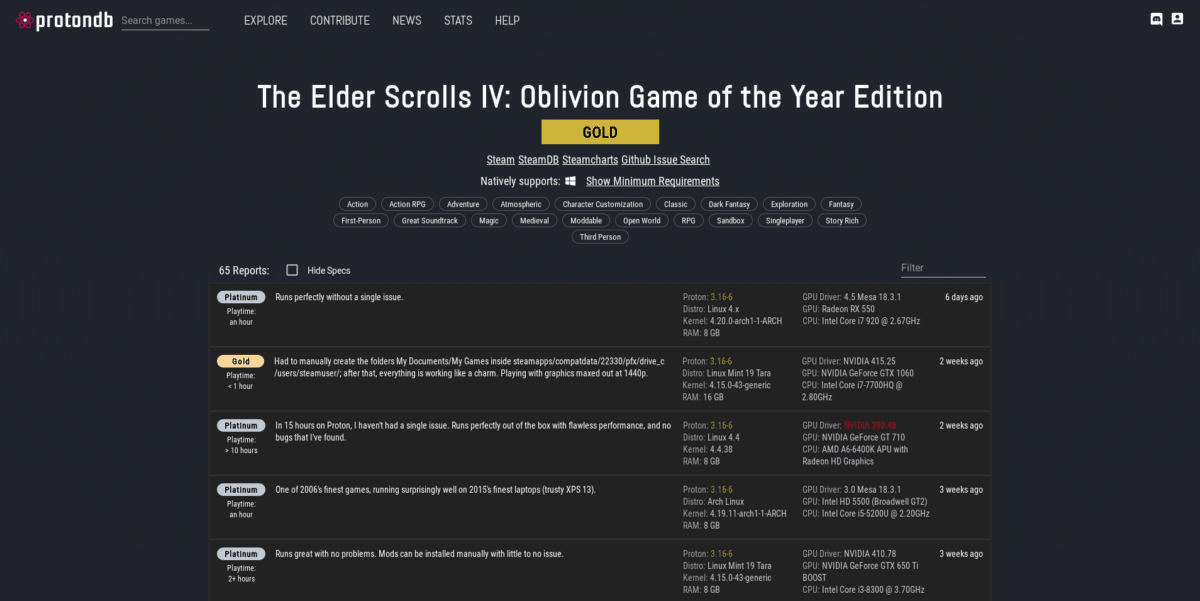
ただし、物事が常にスムーズに進むとは限りません時間。このステートメントは、SteamPlayで特に当てはまります。これは、SteamPlayが新しいテクノロジーであり、依然として問題を起こしやすいためです。 SteamPlayでOblivionをプレイする際に問題が発生した場合は、ご自身でお願いし、ProtonDBページをお読みください。他のユーザーのコメントが表示され、それをリソースとして使用して、ゲームが正しく機能することを確認できます。













コメント